十、WEB界面初始化配置Cacti
1、在浏览器中输入 服务器IP/install,回车进入下列图示界面
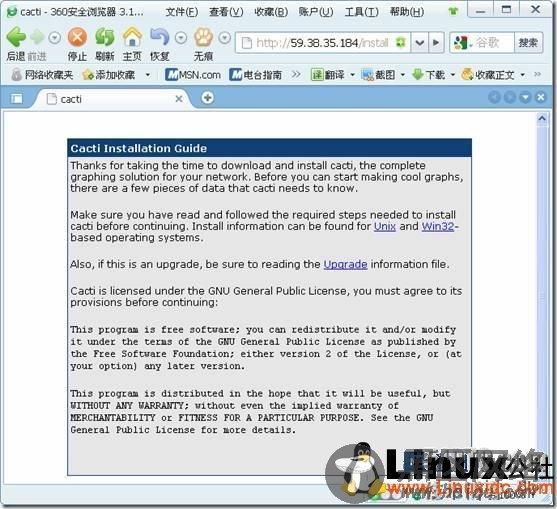
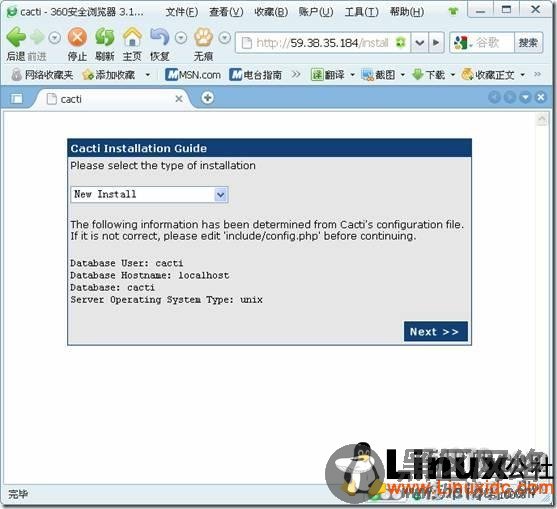
2、点击上图Next后,cacti默认会在系统中找rrdtool、snmp的一些可程序文件路径,如果以上安装都正确的话会出现如下界面。注意:rrdtool和net-snmp的版本要选择正确
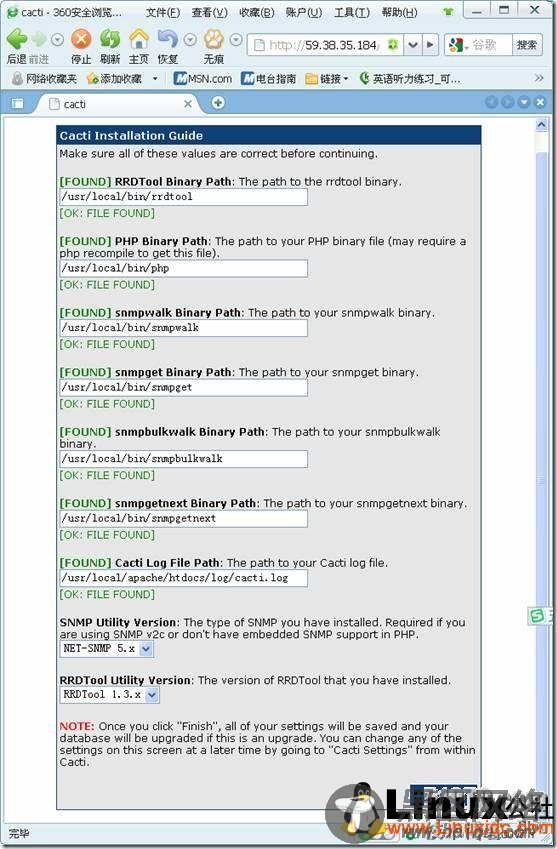
3、点击上图Finish后,cacti默认登录用户名为密码均为admin
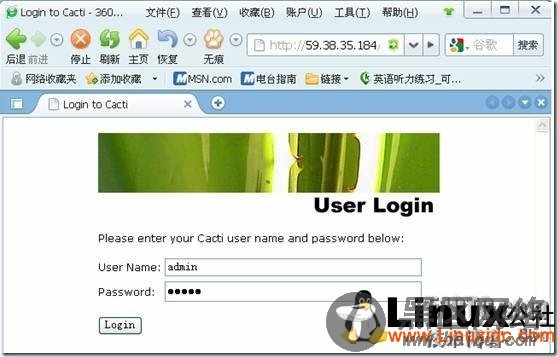
4、登录后cacti会强制用户输入新的密码
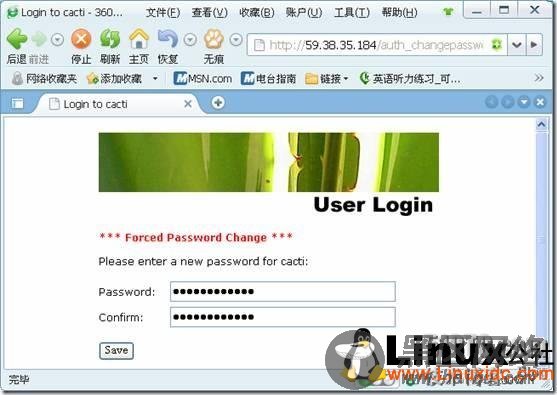
5、点Save后,下图就是cacti登录进去后的界面
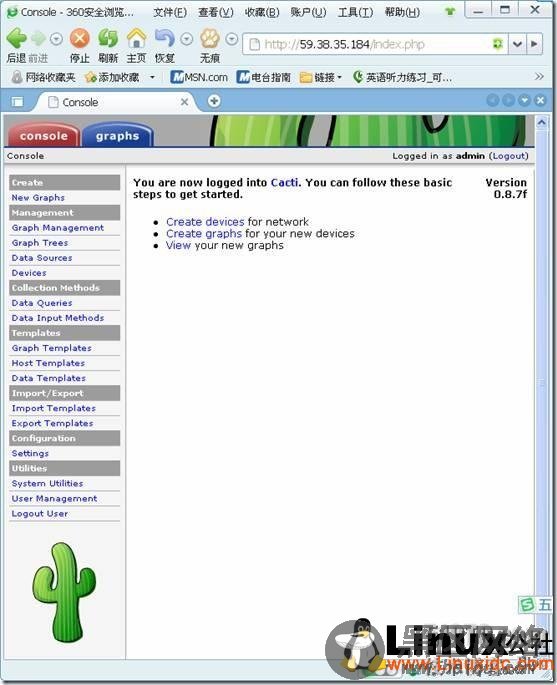
6、生成图形文件
#/usr/local/bin/php /usr/local/apache/htdocs/poller.php
7、生成图形文件后,点击上图中graphs按钮后显示如下两图(如果未进行生成图形文件这步,图中显示的则是叉叉)

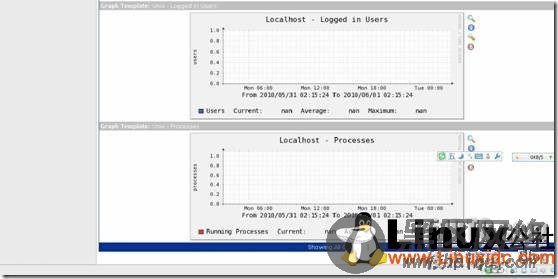
8、加入cron服务,让图片上的流量定时变动
#crontab –e
*/5 * * * * env LANG=C /usr/local/bin/php /usr/local/apache/htdocs/poller.php
注:如系统没有安装cron服务,请先安装vixie-cron
9、添加监控设备和创建图形
根据向导添加要监控的设备和创建图形,我这里简单贴几张图片出来,具体略。

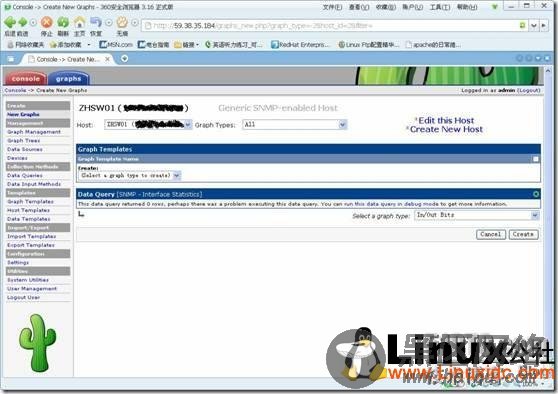
到此,RHEL5.4下Cacti网络流量监测系统安装完成。
